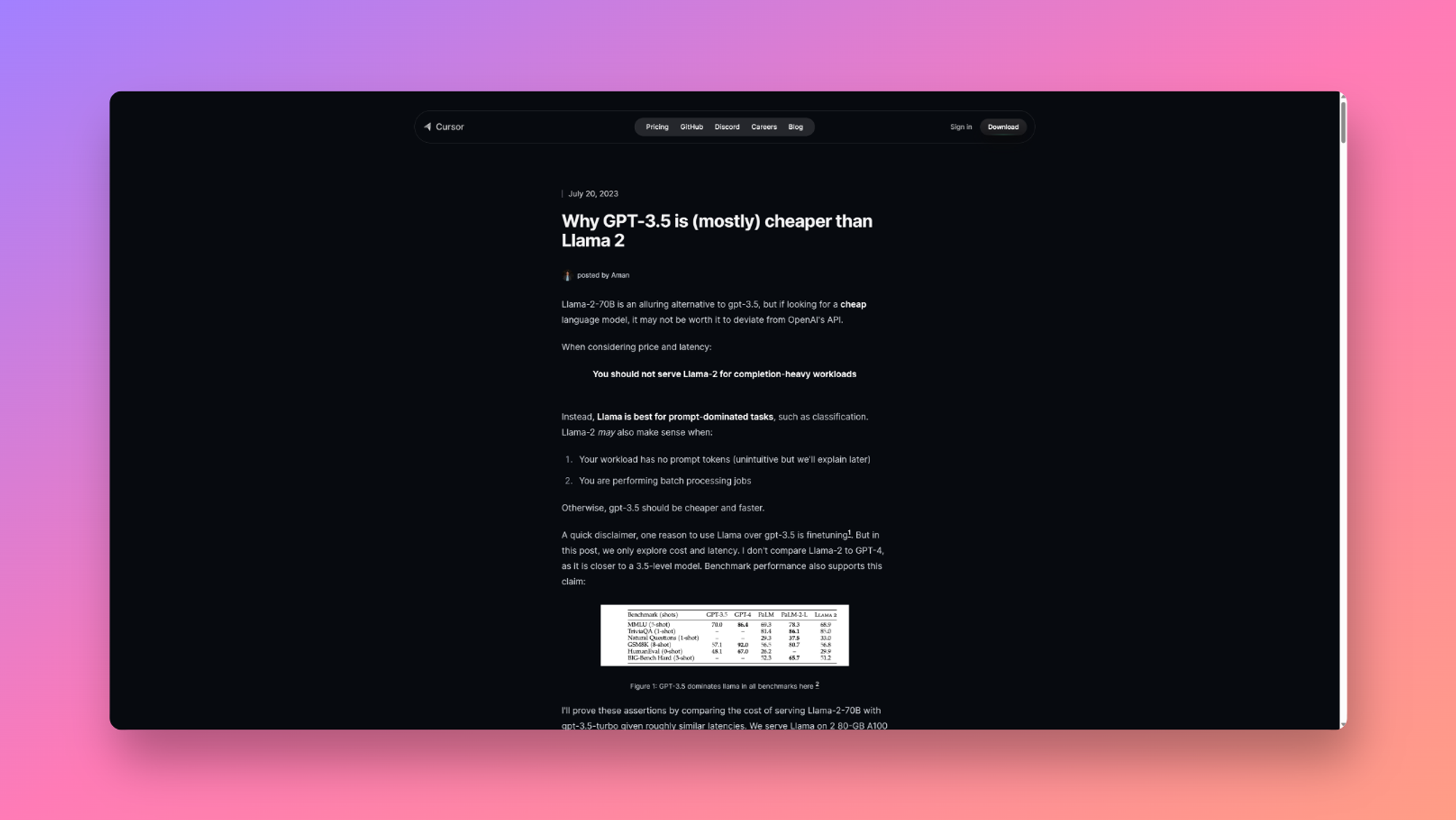1:断开 iPad 与妙控键盘的连接并重新连接
故障排除的第一个步骤是将 iPad Pro 或 iPad Air 与妙控键盘物理断开,然后重新连接。
当您将 iPad 重新连接到妙控键盘时,请确保磁铁对齐并且所有部件都卡入到位,因为未正确连接的键盘将无法工作。
通常,仅此一项就可以解决妙控键盘的任何连接问题,以及妙控键盘触控板不工作或键盘根本不工作的问题。
确保 iPad 或妙控键盘上的连接器之间没有障碍物,无论是贴纸、污垢、污垢、口香糖还是其他任何东西,特别是如果您让孩子使用平板电脑。任何障碍物都会影响妙控键盘按预期连接和工作的能力。
2:硬重启iPad
接下来,您将要尝试在 iPad 上发出强制硬重启,这可以解决 iOS 和 iPadOS 设备上的许多奇怪行为。
按提高音量、降低音量,然后按住电源/锁定按钮,直到您在屏幕上看到 Apple 标志,以启动硬重启。
3:启用然后禁用辅助触摸
有时启用然后禁用辅助触控可以解决设备输入和 iPad 上的妙控键盘的问题。
您可以通过设置应用程序 > 辅助功能 > 触摸 > 辅助触摸来启用辅助触摸,并将其切换到 ON 位置。您会在屏幕上看到一个小小的虚拟主屏幕按钮,表明它已启用。要禁用它,只需再次关闭设置开关。
您还可以激活 Siri 并说“嘿 Siri,打开辅助触控”来启用和禁用该功能。
4:您在 Mac 上使用 Universal Control 吗?
一些使用 Universal Control 在其设备之间共享键盘和鼠标的 iPad 和 Mac 用户注意到妙控键盘(以及 Mac 上的触控板)随机无法正常工作的问题。此问题从 macOS Ventura 13.0 和 iPadOS 16.1 开始,因此这些系统版本上可能存在与 Universal Control 相关的错误,因为在更新到这些操作系统之前该问题不存在。
对此的一种解决方案是禁用通用控制,但这是一个方便的功能,许多人出于可以理解的原因不想关闭他们的设备。
5:安装 iPadOS 软件更新
使用最新的系统软件使 iPad 保持最新状态是确保一切正常运行的好方法,包括妙控键盘。虽然软件问题很少会导致硬件出现问题,但通过在设备上安装最新的 iPadOS 版本,总是有可能解决错误或问题。
通过“设置”>“通用”>“软件更新”更新 iPadOS。
6:iPad 妙控键盘的其他问题?
您可能会遇到 iPad 妙控键盘的其他零星问题,例如键盘背光灯不工作,这通常与该功能被关闭或调低,或者没有处于足够昏暗的区域以激活有关。
未经允许不得转载:表盘吧 » 修复妙控键盘在 iPad Pro / Air 上不起作用